еңЁSVLдёӯи®°еҪ•/еӣһж”ҫдёҖдёӘиҪЁиҝ№
Autoware.Auto иғҪеӨҹи®°еҪ•и·Ҝеҫ„зӮ№еҲ°зЈҒзӣҳзҡ„и·Ҝеҫ„пјҢ然еҗҺеҠ иҪҪ并е°қиҜ•йҒөеҫӘиҜҘи·Ҝеҫ„гҖӮ иҜҘжј”зӨәз»“еҗҲдәҶеӨҡдёӘеӯҗзі»з»ҹпјҢеҢ…жӢ¬ NDT е®ҡдҪҚ е’Ң 3D ж„ҹзҹҘе Ҷж Ҳ гҖӮ иҰҒжөӢиҜ•жӯӨеҠҹиғҪпјҢиҜ·жү§иЎҢд»ҘдёӢж“ҚдҪңпјҡ
е…ҲеҶіжқЎд»¶
д»ҘдёӢиҜҙжҳҺеҒҮи®ҫжӮЁеңЁ ADE дёӯиҝҗиЎҢжј”зӨәгҖӮ жңүе…іи®ҫзҪ® ADE зҺҜеўғзҡ„иҜҙжҳҺпјҢиҜ·еҸӮйҳ… дҪҝз”Ё ADE е®үиЈ… гҖӮ жңүе…іеңЁжІЎжңү ADE зҡ„жғ…еҶөдёӢи®ҫзҪ® Autoware.Auto зҡ„иҜҙжҳҺпјҢиҜ·еҸӮйҳ… Installation w/o ADE гҖӮ еҰӮжһңеңЁ ADE д№ӢеӨ–иҝҗиЎҢпјҢиҜ·жӣҝжҚў source /opt/AutowareAuto/setup.bash дёә source /<path_to_your_autoware_folder>/install/setup.bash .
жҢҮзӨә
1. дҪҝз”Ё Lexus RX 450h е’Ң AutonomouStuff еҒңиҪҰеңәең°еӣҫ еҗҜеҠЁ SVL жЁЎжӢҹеҷЁгҖӮ жӯӨж—¶дёҚиҰҒејҖе§ӢжЁЎжӢҹгҖӮ
2. еңЁж–°з»Ҳз«Ҝдёӯпјҡ
ade$ source /opt/AutowareAuto/setup.bash
ade$ ros2 еҗҜеҠЁ autoware_demos и®°еҪ•replay_planner_demo.launch.py |
3. еңЁ rviz дёӯпјҢдҪҝз”ЁзӮ№дә‘дҪңдёәеҸӮиҖғпјҢеңЁ AutonomouStuff еҒңиҪҰеңәең°еӣҫдёӯе®ҡдҪҚиҪҰиҫҶзҡ„з”ҹжҲҗзӮ№гҖӮ
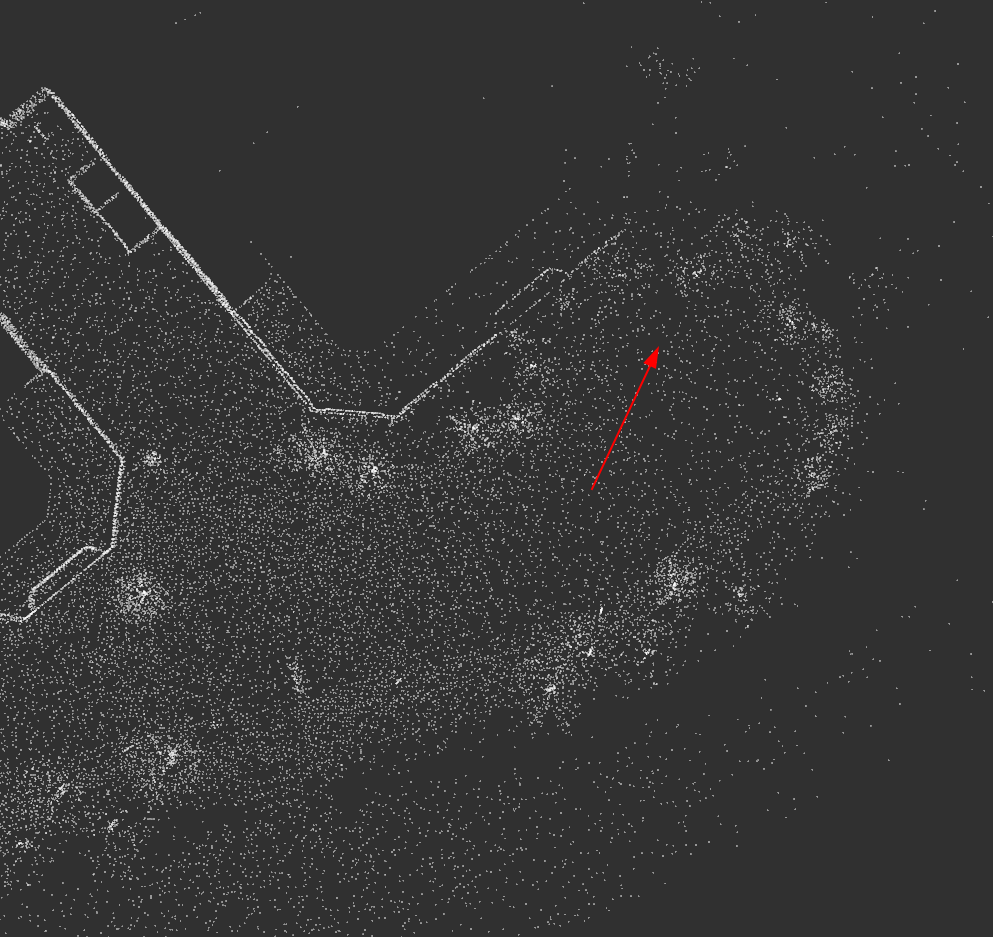
SVL йҮҚз”ҹзӮ№ дҪҝз”ЁвҖң2D Pose EstimateвҖқе·Ҙе…· rviz дёәе®ҡдҪҚжҸҗдҫӣеҲқе§Ӣе§ҝжҖҒдј°и®ЎгҖӮ
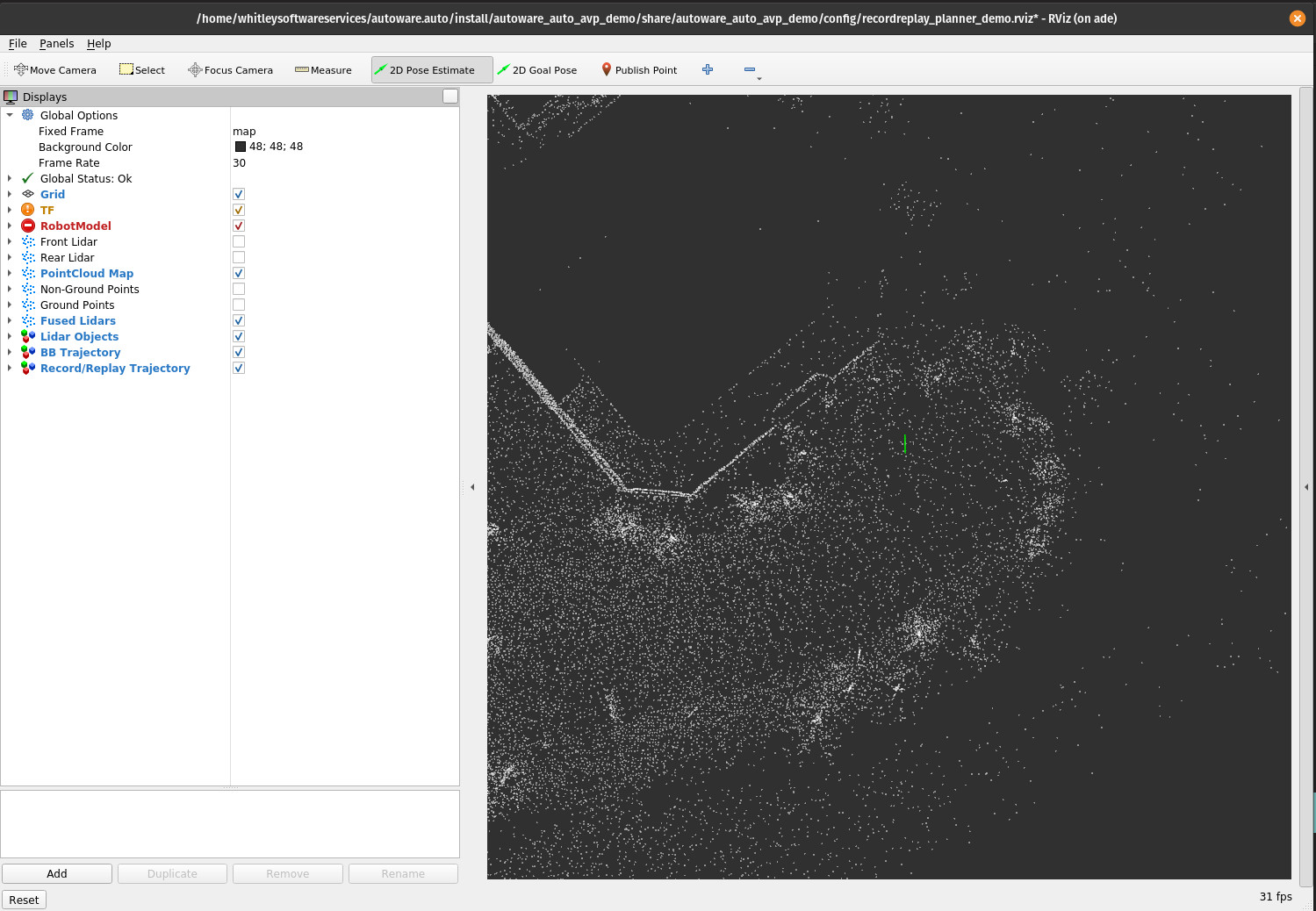
еҲқе§Ӣе§ҝеҠҝдј°и®Ў
4. дҪҝз”Ё SVL Web з•ҢйқўпјҢејҖе§ӢжЁЎжӢҹгҖӮ дёҖж—Ұе®ҡдҪҚејҖе§Ӣдј°и®ЎиҪҰиҫҶзҡ„дҪҚзҪ®пјҢи§Ҷеӣҫ rviz е°ұдјҡд»ҺиҪҰиҫҶдёҠи·іејҖгҖӮ е°ҶиҪҰиҫҶзҡ„и§ҶеӣҫйҮҚж–°еұ…дёӯгҖӮ
5. еңЁж–°з»Ҳз«Ҝдёӯпјҡ
ade$ source /opt/AutowareAuto/setup.bash
ade$ ros2 action send_goal /planning/recordtrajectory autoware_auto_planning_msgs/action/RecordTrajectory "{record_path: "/tmp/path"}" --feedback |
6. еңЁ SVL дёӯпјҢй©ҫ驶иҪҰиҫҶеӣӣеӨ„иЎҢ驶д»Ҙи®°еҪ•и·Ҝеҫ„гҖӮ
7. е®ҢжҲҗеҪ•еҲ¶еҗҺпјҢиҪ¬еҲ°иҝҗиЎҢ ros2 action send_goal е‘Ҫд»Өзҡ„з»Ҳз«Ҝ并зӮ№еҮ» CTRL+C еҒңжӯўеҪ•еҲ¶гҖӮ
8. еңЁ SVL дёӯпјҢзӮ№еҮ» F12 еҸҜе°ҶиҪҪе…·йҮҚж–°еұ…дёӯдәҺй»ҳи®ӨйҮҚз”ҹзӮ№гҖӮ
9. йҖҡиҝҮжҢүдёӢжӯЈеңЁиҝҗиЎҢ CTRL+C зҡ„з»Ҳз«Ҝ жқҘеҒңжӯў Autoware е Ҷж ҲгҖӮ ros2 launch autoware_demosrecordreplay_planner_demo.launch.py
10. йҮҚеӨҚжӯҘйӘӨ 2 е’Ң 3гҖӮ
11. иҰҒйҮҚж’ӯи®°еҪ•зҡ„и·Ҝеҫ„пјҡ
ade$ source /opt/AutowareAuto/setup.bash
ade$ ros2 action send_goal /planning/replaytrajectory autoware_auto_planning_msgs/action/ReplayTrajectory "{replay_path: "/tmp/path"}" --feedback |
12. еҪ“иҪҰиҫҶеҲ°иҫҫеӣһж”ҫиҪЁиҝ№зҡ„зӣ®ж Үж—¶пјҢ规еҲ’еҷЁдјҡиҮӘеҠЁеҒңжӯўе№¶иҫ“еҮә status::SUCCEED еҲ°жӮЁиҝҗиЎҢ ros2 action send_goal е‘Ҫд»Өзҡ„з»Ҳз«ҜгҖӮ
жӮЁеҸҜд»ҘйҖҡиҝҮи°ғж•ҙrecordreplay_planner.param.yaml дёӯзҡ„еҸӮж•°жқҘдҝ®ж”№з»“жқҹжқЎд»¶ гҖӮ еҪ“ж»Ўи¶ід»ҘдёӢдёӨдёӘжқЎд»¶ж—¶пјҢи®ЎеҲ’иҖ…з»Ҳжӯўи®ЎеҲ’пјҡ
goal_distance_threshold_m nav_base :её§дёҺеӣһж”ҫиҪЁиҝ№дёӯжңҖеҗҺдёҖдёӘзӮ№ д№Ӣй—ҙзҡ„и·қзҰ»йҳҲеҖј
goal_angle_threshold_rad nav_base :её§дёҺеӣһж”ҫиҪЁиҝ№дёӯжңҖеҗҺдёҖдёӘзӮ№ д№Ӣй—ҙзҡ„иҲӘеҗ‘и§’йҳҲеҖј
жҺ§еҲ¶еҷЁйҖүйЎ№
й»ҳи®Өжғ…еҶөдёӢпјҢдёҠиҝ°еҗҜеҠЁе‘Ҫд»Өе°ҶдҪҝз”Ё MPC жҺ§еҲ¶еҷЁиҝҗиЎҢ规еҲ’еҷЁгҖӮ жӮЁеҸҜд»ҘйҖҡиҝҮиҝҗиЎҢд»ҘдёӢе‘Ҫд»ӨжқҘиҝҗиЎҢзәҜиҝҪиёӘжҺ§еҲ¶еҷЁиҖҢдёҚжҳҜ MPC жҺ§еҲ¶еҷЁпјҢ
ade$ source /opt/AutowareAuto/setup.bash
ade$ ros2 еҗҜеҠЁ autoware_demos и®°еҪ•replay_planner_demo.launch.pyвҖӢвҖӢ run_pure_pursuit:=True |
иҜ·жіЁж„ҸпјҢзәҜиҝҪиёӘжҺ§еҲ¶еҷЁжӣҙеҺҹе§ӢпјҢ并且дёҚдјҡеҒңжӯўи·Ҝеҫ„дёҠеҸҜиғҪеҜјиҮҙзў°ж’һзҡ„еҜ№иұЎ еҫӘзҺҜж’ӯж”ҫ
иҰҒеҗҜз”ЁиҪЁиҝ№еҫӘзҺҜпјҢиҜ·дҝ®ж”№ recordreplay_planner.param.yaml пјҡ
- и®ҫзҪ® loop_trajectory дёә True
- и®ҫзҪ® loop_max_gap_m дёәе®ҢжҲҗеҫӘзҺҜзҡ„иө·зӮ№е’Ңз»ҲзӮ№д№Ӣй—ҙе…Ғи®ёзҡ„жңҖеӨ§й—ҙйҡҷпјҲзұіпјүпјҢдҫӢеҰӮ 10 .
иҜ·жіЁж„ҸпјҢжңҖеҘҪеңЁиҪҰиҫҶд»ҚеңЁиЎҢ驶时еҒңжӯўеҪ•еҲ¶е‘Ҫд»ӨгҖӮ еҗҰеҲҷпјҢиҪҰиҫҶеҸҜиғҪдјҡеңЁиҪЁиҝ№зҡ„жң«з«ҜеҒңжӯўпјҢиҖҢдёҚжҳҜ移еҠЁеҲ°иө·зӮ№гҖӮ жңҖеҘҪзј–иҫ‘дҝқеӯҳзҡ„и·Ҝеҫ„ж–Ү件并дјҳеҢ–е…іиҠӮеӨ„зҡ„йҖҹеәҰе’Ңе§ҝеҠҝгҖӮ
|
